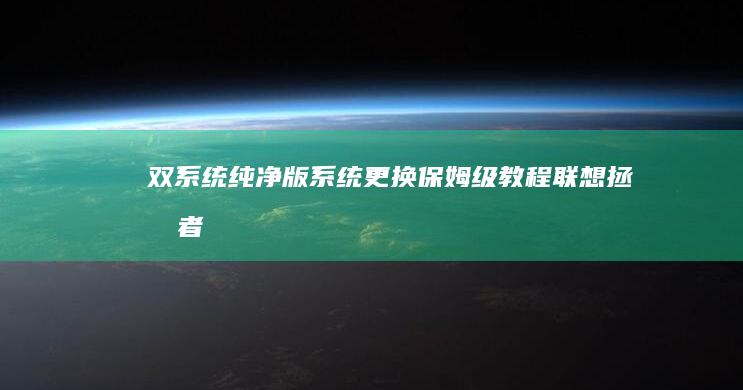从零开始制作联想T440系统U盘启动盘:超详细图文教程+常见报错解决方案汇总 (从零开始制作一只棉花娃娃)
文章ID:320时间:2025-06-25人气:
📢
制作联想T440系统u盘启动盘的准备工作
 :首先需要确认电脑型号是否支持U盘启动(联想T440一般兼容性较好),并准备一个容量≥8GB的U盘(建议16GB以避免空间不足)。系统镜像文件需从官网或可信渠道下载,优先选择与电脑硬件匹配的windows版本(如Win10/Win11)。工具方面推荐使用Rufus或UltraISO,前者操作简单且兼容性强,后者适合需要自定义镜像的用户。⚠️注意:制作前务必备份U盘数据,避免格式化导致文件丢失!部分机型需在BIOS中开启“Legacy Support”或关闭“Secure Boot”,提前了解这些设置能节省后续操作时间。
:首先需要确认电脑型号是否支持U盘启动(联想T440一般兼容性较好),并准备一个容量≥8GB的U盘(建议16GB以避免空间不足)。系统镜像文件需从官网或可信渠道下载,优先选择与电脑硬件匹配的windows版本(如Win10/Win11)。工具方面推荐使用Rufus或UltraISO,前者操作简单且兼容性强,后者适合需要自定义镜像的用户。⚠️注意:制作前务必备份U盘数据,避免格式化导致文件丢失!部分机型需在BIOS中开启“Legacy Support”或关闭“Secure Boot”,提前了解这些设置能节省后续操作时间。
🛠️ 详细步骤分解 :第一步,插入U盘后打开Rufus工具,界面中“设备”选择对应U盘,“引导选择”点击右侧图标加载下载好的ISO镜像。分区类型建议选择“GPT”(若主板支持UEFI模式)或“MBR”(兼容老系统),文件系统默认FAT32即可。第二步,点击“开始”后软件会自动格式化U盘并写入引导文件,此过程约5-10分钟,期间勿拔插U盘。第三步,写入完成后重启电脑,狂按F12(联想机型通用)进入启动菜单,选择U盘作为优先启动项。若卡在Logo界面,需进入BIOS(F1键)手动调整启动顺序并保存。✨小技巧:部分T440用户反映需将BIOS模式切换为“CSM+UEFI”才能识别U盘,可尝试勾选相关选项。
❌ 常见报错及解决方案 :1️⃣“No Bootable Device”错误——可能是U盘引导模式不匹配,尝试用Rufus重新制作并勾选“Create a bootable disk using”下的“ISO Image”模式;2️⃣启动时黑屏或卡顿——镜像文件损坏或硬件兼容问题,建议更换U盘或使用微软官方Media Creation Tool验证镜像完整性;3️⃣BIOS无法识别U盘——检查USB接口是否为3.0(部分机型需插到USB 2.0接口),同时确认镜像中包含必要驱动(可通过添加驱动包解决);4️⃣安装过程蓝屏——关闭BIOS中的“Fast Boot”快速启动功能,并确保内存条接触良好。
💡 进阶技巧与扩展应用 :若需在U盘中集成驱动程序或PE工具,可通过Rufus的“Advanced”选项添加驱动文件夹,或在UltraISO中编辑镜像集成离线驱动。对于多系统需求,推荐使用Ventoy工具制作多启动U盘,支持同时存放多个ISO文件并开机选择。🔧T440部分型号搭载NVIDIA显卡,安装系统后可能出现驱动冲突,建议提前下载NVIDIA官方驱动或使用DDU工具彻底卸载旧驱动。对于老旧U盘写入速度慢的问题,可尝试低格工具(如HP USB Disk Storage Format Tool)修复存储芯片坏道。
🎉 与避坑指南 :制作联想T440启动盘的核心在于“工具选择+BIOS设置+镜像匹配”三点,严格按照步骤操作基本能一次成功。⚠️易错点提醒:①误删U盘重要文件(提前备份);②忘记调整BIOS启动模式(Secure Boot需关闭);③使用精简版镜像导致驱动缺失(优先官方原版)。若遇到极端情况(如主板更换),可尝试通过联想官方恢复工具创建恢复U盘。学会制作启动盘不仅能解决系统问题,还能应对突发硬件故障,堪称“电脑急救神器”!👏
发表评论
内容声明:1、本站收录的内容来源于大数据收集,版权归原网站所有!
2、本站收录的内容若侵害到您的利益,请联系我们进行删除处理!
3、本站不接受违规信息,如您发现违规内容,请联系我们进行清除处理!
4、本文地址:https://www.caihongdh.com/diannaowz/8145eab0482398a67ca4.html,复制请保留版权链接!
联想E42笔记本电脑BIOS设置全攻略:手把手教你进入系统及升级固件的详细步骤 (联想E42笔记本)
BIOS,基本输入输出系统,是计算机启动和运行的核心管理程序,负责硬件初始化、系统引导以及底层参数设置,对于联想E42笔记本电脑用户而言,掌握BIOS的设置不仅能优化设备性能,还能解决兼容性问题或提升安全性,在BIOS中,用户可以调整启动顺序,例如从硬盘、U盘或光盘优先启动,、启用或禁用硬件组件,如无线网卡、触控板,、配置电源管理策略...。
电脑资讯 2025-06-25 18:07:37
联想小新V3000系列U盘启动失败解决方案:常见问题排查与多模式引导教程 (联想小新v3000)
💡U盘启动失败,别急,先看!联想小新V3000系列笔记本电脑以其轻薄设计和性能表现深受用户喜爱,但在使用U盘进行系统安装或维护时,部分用户可能会遇到启动失败的问题,导致这一故障的原因多种多样,包括硬件兼容性、BIOS设置错误、U盘本身存在问题,或是引导模式不匹配等,本文将围绕这些常见问题展开分析,帮助用户逐步排查并找到解决方案,通过了...。
电脑资讯 2025-06-25 17:20:03
拯救者系列Y7000P BIOS调出教程:详解开机自检阶段热键组合及Windows系统内电源管理唤醒技巧 (拯救者系列Y和P的区别)
###开机自检阶段调出BIOS的热键组合在电脑启动过程中,调出BIOS设置界面的关键在于把握开机自检阶段的时机,并按下正确的热键组合,通常情况下,最常见的BIOS进入方式是在开机瞬间反复按下Delete,Del,键或F2键,部分设备也可能使用F10键或Esc键来进入BIOS设置界面,对于联想拯救者系列Y7000P而言,一般推荐在开机时...。
电脑资讯 2025-06-25 12:17:34
联想G470笔记本进入PE系统黑屏终极指南:三大核心原因排查与五步高效解决方案 (联想g470现在值多少钱)
###联想G470进入PE系统时黑屏的主要原因在使用联想G470笔记本进入PE系统时,黑屏问题可能由多种因素导致,主要包括硬件故障、驱动兼容性问题以及系统设置异常,硬件故障是黑屏的常见原因之一,联想G470采用集成显卡与独立显卡双显卡配置,若显卡供电不稳定、显卡芯片老化,或主板上的显卡插槽接触不良,都可能导致进入PE系统时屏幕无法正常...。
电脑资讯 2025-06-25 09:25:51
手把手教你如何正确进入联想T450笔记本BIOS界面并完成基础配置 (手把手教你如何看内径百分表)
###联想ThinkPadT450笔记本与BIOS的基本概念联想ThinkPadT450是一款面向商务用户的高性能笔记本电脑,凭借其稳定的性能、出色的键盘手感和良好的扩展性,深受企业用户和专业人士的喜爱,在使用该设备时,了解如何进入BIOS,基本输入输出系统,界面至关重要,BIOS是计算机启动过程中最早运行的固件程序,负责初始化硬件并...。
电脑资讯 2025-06-25 09:02:16
联想笔记本U盘插口位置在哪?详解各型号USB接口分布及正确插入方式 (联想笔记本u盘启动)
###联想笔记本U盘插口的位置分布联想笔记本的U盘插口,即USB接口,位置因型号不同而有所差异,主要受到机身设计、用途及目标用户的考量影响,例如,主打轻薄便携的联想Yoga系列通常将USB接口安置在机身两侧,以确保用户在各种使用场景下都能方便接入外设,而联想小新系列由于更侧重性价比和实用性,其USB接口多分布在机身侧边或后置区域,以优...。
电脑资讯 2025-06-25 08:09:31
深度拆解联想B50笔记本卡顿顽疾:硬件配置与散热设计的致命博弈 (拆解 深度 联想)
###联想B50笔记本,性能表现与用户反馈的反差联想B50笔记本作为一款面向商务及日常办公用户的产品,凭借其稳定的外观设计和相对亲民的价格,一度在市场上受到关注,该机型搭载了主流级别的处理器、标准内存配置以及固态硬盘,理论上能够满足办公、网页浏览和轻度多媒体应用的需求,在实际使用过程中,不少用户反馈其存在明显的卡顿问题,尤其是在多任务...。
电脑资讯 2025-06-25 06:27:17
联想B41笔记本隐藏设计大起底:从散热模组到主板布局的全方位拆机评测 (联想b41笔记本参数)
联想B41笔记本作为一款面向商务及日常办公场景的轻薄本,凭借简约大气的外观设计和稳定的性能表现吸引了众多用户,其机身采用金属质感涂层,厚度控制在合理范围内,兼顾了便携性与实用性;屏幕边框窄化处理提升了视觉体验,而全尺寸键盘和触控板的优化则增强了操作舒适度,从定位来看,这款产品主打高效办公与长时间使用的稳定性,适合对性能需求适中但注重续...。
电脑资讯 2025-06-25 06:17:53
联想笔记本PE启动U盘启动失败?这些常见原因和解决方法你必须知道! (联想笔记本pin码忘记了怎么解锁)
最近收到很多用户反馈,联想笔记本插入PE启动U盘后无法正常启动,甚至出现黑屏、卡顿或直接跳过U盘启动的情况,更头疼的是,还有人忘记系统登录PIN码导致设备锁死,今天就带大家从专业角度拆解这些常见问题,手把手教你排查故障根源并提供解决方案!💻⚠️,###一、PE启动U盘失效,先自查这4个核心环节很多用户遇到问题第一反应是,U盘坏了,...。
电脑资讯 2025-06-25 05:15:18
联想300s笔记本BIOS设置全攻略:从开机快捷键到硬盘模式切换的20个实用步骤详解 (联想300s14isk最大支持内存)
对于联想300s笔记本用户来说,进入BIOS是进行系统设置的第一步,通常情况下,只需在开机时按下F2键即可快速进入BIOS界面,不过,若因操作失误或系统异常导致无法正常进入,还可以尝试其他方法,例如,在Windows系统中,可以通过,高级启动选项,选择,疑难解答,>,高级选项,>,UEFI固件设置,重启进入BIOS,若笔记...。
电脑资讯 2025-06-25 04:34:17
联想笔记本使用光盘安装XP系统完整指南:从BIOS设置到系统激活详细步骤解析 (联想笔记本使用说明书)
在当今操作系统不断更新的时代,WindowsXP虽然已逐渐被更先进的系统取代,但仍有不少用户因特定需求选择安装XP系统,尤其是部分老旧设备或特定软件对XP系统的兼容性较高,使得这一操作仍然具有实际意义,对于联想笔记本用户而言,使用光盘安装XP系统不仅是一种传统的安装方式,还能在某些情况下提供更高的稳定性与兼容性,由于XP系统已停止官方...。
电脑资讯 2025-06-25 02:27:46
联想昭阳笔记本UEFI启动设置全攻略:从进入BIOS到调整启动模式的完整操作指南 (联想昭阳笔记本进入bios设置按哪个键盘)
🔧一、联想昭阳笔记本进入BIOS设置的正确姿势想要调整启动设置,第一步当然是进入BIOS啦!对于联想昭阳系列笔记本来说,开机时狂按F2键,部分老型号也可能是F1或Del键,就能呼出BIOS界面💻,不过要注意的是,新机型可能需要先在Windows中选择,高级启动选项,立即重启,,再通过音量键,电源键组合进入,尤其是二合一设备,🧐,💡小贴...。
电脑资讯 2025-06-24 23:48:21